将Excel矩形数据区域转换成一行或者一列
将工作表中矩形数据区域转换成一行或者一列。例如将下图所示的名为Data的区域:
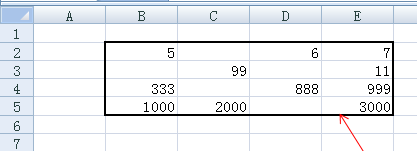
转换成单独的一列:
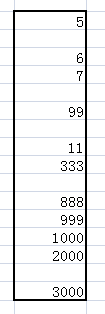
或者单独的一行:
![]()
先不要看下面的答案,自已可以先想一想如何实现?
公式思路
获取数据所在的行号和列号,然后提取行列号所在单元格中的数据。
公式解析
按行顺序将区域中的数据转换成单独的一列
在单元格B2中输入公式:
=IF(INDIRECT(ADDRESS(ROW(Data)+INT((ROW()-ROW($B$2))/COLUMNS(Data)),COLUMN(Data)+MOD(ROW()-ROW($B$2),COLUMNS(Data)),4,,”Sheet1″))=””,””,INDIRECT(ADDRESS(ROW(Data)+INT((ROW()-ROW($B$2))/COLUMNS(Data)),COLUMN(Data)+MOD(ROW()-ROW($B$2),COLUMNS(Data)),4,,”Sheet1″)))
然后下拉至单元格B17,如下图所示。
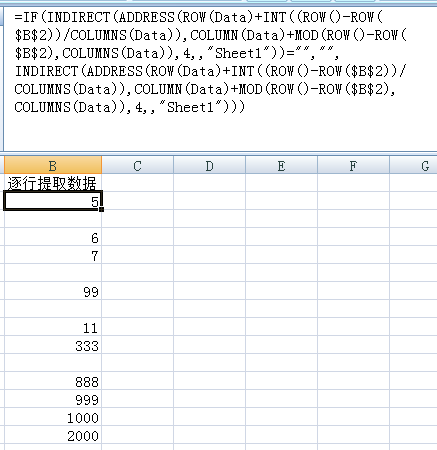
其中,ROW(Data)+INT((ROW()-ROW($B$2))/COLUMNS(Data))获取Data区域中第1行第1列的数据所在的行。数学原理:用需要输入数据的区域中当前单元格所在行的行号减去首行行号的结果,除以被提取单元格区域Data的列数,所得结果加上Data区域起始行号,即为要在当前单元格中放置的数据在Data区域中的行号。
COLUMN(Data)+MOD(ROW()-ROW($B$2),COLUMNS(Data))获取Data区域中第1行第1列的数据所在的列。数学原理:用需要输入数据的区域中当前单元格所在行的行号减去首行行号的结果,除以被提取单元格区域Data的列数的余数,用所得结果加上Data区域起始列号,即为要在当前单元格中放置的数据在Data区域中的列号。
Addrees(行号,列号,4,,”Sheet1”)以相对引用方式返回工作表Sheet1中相应行列号的地址。
INDIRECT(引用地址)返回引用地址所在单元格的数据。
使用IF函数让结果为空的单元格仍然返回为空,而不是0。
下面的几种情形与上文介绍的情形相似,原理相同,这里只给出公式,你可以自已调试体会。
按列顺序将区域中的数据转换成单独的一列
在单元格B2中的公式如下,然后拖动下拉至单元格B17。

按行顺序将区域中的数据转换成单独的一行
在单元格B2中的公式如下,然后向右拖动拉至单元格Q2。
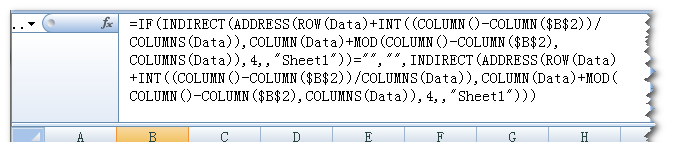
按列顺序将区域中的数据转换成单独的一行
在单元格B2中的公式如下,然后向右拖动拉至单元格Q2。
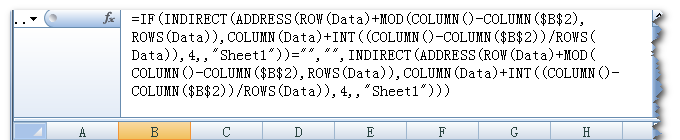
小结
本例的关键在于求出需要提取的数据在Data区域中的行列号,其中的运算是精华所在。可以先用代表行列的数字找到规律,再用相应求得行号列号的函数代替。
最新推荐
-
excel怎么把一列数据拆分成几列 excel一列内容拆分成很多列

excel怎么把一列数据拆分成几列?在使用excel表格软件的过程中,用户可以通过使用excel强大的功能 […]
-
win7已达到计算机的连接数最大值怎么办 win7连接数达到最大值

win7已达到计算机的连接数最大值怎么办?很多还在使用win7系统的用户都遇到过在打开计算机进行连接的时候 […]
-
window10插网线为什么识别不了 win10网线插着却显示无法识别网络

window10插网线为什么识别不了?很多用户在使用win10的过程中,都遇到过明明自己网线插着,但是网络 […]
-
win11每次打开软件都弹出是否允许怎么办 win11每次打开软件都要确认

win11每次打开软件都弹出是否允许怎么办?在win11系统中,微软提高了安全性,在默认的功能中,每次用户 […]
-
win11打开文件安全警告怎么去掉 下载文件跳出文件安全警告

win11打开文件安全警告怎么去掉?很多刚开始使用win11系统的用户发现,在安装后下载文件,都会弹出警告 […]
-
nvidia控制面板拒绝访问怎么办 nvidia控制面板拒绝访问无法应用选定的设置win10

nvidia控制面板拒绝访问怎么办?在使用独显的过程中,用户可以通过显卡的的程序来进行图形的调整,比如英伟 […]
热门文章
excel怎么把一列数据拆分成几列 excel一列内容拆分成很多列
2win7已达到计算机的连接数最大值怎么办 win7连接数达到最大值
3window10插网线为什么识别不了 win10网线插着却显示无法识别网络
4win11每次打开软件都弹出是否允许怎么办 win11每次打开软件都要确认
5win11打开文件安全警告怎么去掉 下载文件跳出文件安全警告
6nvidia控制面板拒绝访问怎么办 nvidia控制面板拒绝访问无法应用选定的设置win10
7win11c盘拒绝访问怎么恢复权限 win11双击C盘提示拒绝访问
8罗技驱动设置开机启动教程分享
9win7设置电脑还原点怎么设置 win7设置系统还原点
10win10硬盘拒绝访问怎么解决 win10磁盘拒绝访问
随机推荐
专题工具排名 更多+





 闽公网安备 35052402000376号
闽公网安备 35052402000376号